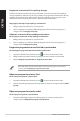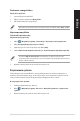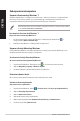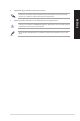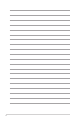User’s Manual
Table Of Contents
- Uwagi
- Rozdział 1
- Rozpoczęcie
- Rozdział 2
- Podłączanie urządzeń do komputera
- Rozdział 3
- Używanie komputera
- Rozdział 4
- Połączenie z Internetem
- Rozdział 5
- Używanie programu ASUS Business Manager
- Rozdział 6
- Rozwiązywanie problemów
- Załączniki
- Windows® 7 / Windows® 10 Podręcznik użytkownika
- Używanie Windows® 7
- Używanie Windows® 10
- Informacje kontaktowe producenta
86 Rozdział 1: Używanie Windows® 7
POLSKI
POLSKI
Zabezpieczenie komputera
Używanie Centrum akcji Windows
®
7
Centrum akcji Windows
®
7udostępniapowiadomieniaoalarmach,informacjeobezpieczeństwie,
informacjeokonserwacjisystemuiopcjęautomatycznegorozwiązywaniaproblemóworaz
naprawianianiektórych,powszechnychproblemówdotyczącychkomputera.
Powiadomieniamożnadostosować.Dalsze,szczegółoweinformacjesądostępnewtymrozdziale,
w części Dostosowanie ikon i powiadomień.
Uruchamianie Centrum akcji Windows
®
7
Aby uruchomić Centrum akcji Windows
®
7:
1. W celu uruchomienia Centrum akcji Windows
®
7, kliknij ikonę Powiadomienie , a
następnie kliknij Otwórz Centrum akcji.
2. W Centrum akcji Windows
®
7, kliknij zadanie do wykonania.
Używanie funkcji Aktualizuj Windows
®
FunkcjaAktualizujWindows
®
umożliwia sprawdzanie i instalację najnowszych aktualizacji w celu
zwiększenia bezpieczeństwa i wydajności komputera.
Uruchamianie funkcji Aktualizuj Windows
®
W celu uruchomienia funkcji Aktualizuj Windows
®
:
1. NapaskuzadańWindows
®
, kliknij ikonę Start w celu uruchomienia menu Start.
2. Wybierz Wszystkie programy > Windows
®
Update.
3. NaekranieWindows
®
Update, kliknij zadanie do wykonania.
Ustawienia konta i hasła
Dlaosób,którebędąużywałykomputer,możnautworzyćkontaihasła.
Ustawienie konta użytkownika
Aby ustawić konto użytkownika:
1. NapaskuzadańWindows
®
, kliknij > Pierwsze kroki > Dodaj nowych użytkowników.
2. Wybierz Zarządzaj innym kontem.
3. Wybierz Utwórz nowe konto.
4. Wprowadźnazwęnowegoużytkownika.
5. Wybierz jako typ użytkownika Użytkownik standardowy lub Administrator.
6. Po zakończeniu, kliknij Utwórz konto.